
- •Предисловие
- •Введение
- •Часть первая глава 1 теоретические основы информатики
- •Введение
- •§ 1. Информатика как наука и как вид практической деятельности
- •1.1. История развития информатики
- •1.2. Информатика как единство науки и технологии
- •1.3. Структура современной информатики
- •1.4. Место информатики в системе наук
- •1.5. Социальные аспекты информатики
- •1.6. Правовые аспекты информатики
- •1.7. Этические аспекты информатики
- •Контрольные вопросы
- •§ 2. Информация, ее виды и свойства
- •2.1. Различные уровни представлений об информации
- •2.2. Непрерывная и дискретная информация
- •2.3. Единицы количества информации: вероятностный и объемный подходы
- •Вероятностный подход
- •Объемный подход
- •2.4. Информация: более широкий взгляд
- •2.5. Информация и физический мир
- •§ 3. Системы счисления
- •3.1. Позиционные системы счисления
- •3.2. Двоичная система счисления
- •3.3. Восьмеричная и шестнадцатиричная системы счисления
- •§ 4. Кодирование информации.
- •4.1. Абстрактный алфавит
- •4.2. Кодирование и декодирование
- •4.3. Понятие о теоремах шеннона
- •4.4. Международные системы байтового кодирования
- •§ 5. Элементы теории графов
- •5.1. Основные понятия
- •5.2. Представление графов
- •§ 6. Алгоритм и его свойства
- •6.1. Различные подходы к понятию «алгоритм»
- •6.2. Понятие исполнителя алгоритма
- •6.3. Графическое представление алгоритмов
- •6.4. Свойства алгоритмов
- •6.5. Понятие алгоритмического языка
- •Контрольные вопросы
- •§7. Формализация понятия «алгоритм»
- •7.1. Постановка проблемы
- •7.2. Машина поста
- •73. Машина тьюринга
- •7.4. Нормальные алгоритмы маркова
- •7.5. Рекурсивные функции
- •Контрольные вопросы и задания
- •§ 8. Принципы разработки алгоритмов и программ для решения прикладных задач
- •8.1. Операциональный подход
- •8.2. Структурный подход
- •8.3. Новейшие методологии разработки программ для эвм
- •Контрольные вопросы и задания
- •§ 9. Структуры данных
- •9.1. Данные и их обработка
- •9.2.Простые (неструктурированные) типы данных
- •9.3. Структурированные типы данных
- •Контрольные вопросы и задания
- •§ 10. Понятие об информационном моделировании
- •10.1. Моделирование как метод решения прикладных задач
- •10.2. Основные понятия информационного моделирования
- •10.3. Связи между объектами
- •Контрольные вопросы и задания
- •§ 11. Некоторые кибернетические аспекты информатики
- •11.1. Предмет кибернетики
- •11.2. Управляемые системы
- •11.3. Функции человека и машины в системах управления
- •Контрольные вопросы и задания
- •§ 12. Понятие искусственного интеллекта
- •12.1. Направления исследований и разработок в области систем искусственного интеллекта
- •12.2. Представление знаний в системах искусственного интеллекта
- •12.3. Моделирование рассуждений
- •12.4. Интеллектуальный интерфейс информационной системы
- •12.5. Структура современной системы решения прикладных задач
- •Контрольные вопросы и задания
- •Дополнительная литература к главе 1
- •Глава 2программное обеспечение эвм
- •Введение
- •§ 1. Операционные системы
- •1.1. Назначение и основные функции операционных систем
- •1.2. Понятие файловой системы
- •1.3. Операционные системы для компьютеров типаibmpc
- •1.4. Оболочки операционных систем
- •Контрольные вопросы и задания
- •§ 2. Понятие о системе программирования
- •2.1. Основные функции и компоненты
- •2.2. Трансляция программ и сопутствующие процессы
- •Контрольные вопросы
- •§3. Прикладное программное обеспечение общего назначения
- •3.1. Классификация
- •3.2. Инструментальные программные средства общего назначения
- •3.3. Инструментальные программные средства специального назначения
- •3.4. Программные средства профессионального уровня
- •3.5. Организация «меню» в программных системах
- •Контрольные вопросы ч задания
- •§ 4. Системы обработки текстов
- •4.1. Элементы издательского дела
- •4.2. Текстовые редакторы
- •4.3. Издательские системы Общая характеристика
- •Настольная издательская система ТеХ
- •§ 5. Системы компьютерной графики
- •5.1. Принципы формирования изображений на экране
- •5.2. Изобразительная графика
- •5.3. Графические редакторы
- •5.4. Деловая графика
- •5.5. Инженерная графика
- •5.6.Научная графика
- •Контрольные вопросы и упражнения
- •§ 6. Базы данных и системы управления базами данных
- •6.1. Понятие информационной системы
- •6.2. Виды структур данных
- •6.3. Виды баз данных
- •6.4. Состав и функции систем управления базами данных
- •6.5.Примеры систем управления базами данных
- •Контрольные вопросы и задания
- •§ 7. Электронные таблицы
- •7.1. Назначение и основные функции табличных процессоров
- •7.2. Электронные таблицыsupercalc
- •7.3. Электронные таблицыexcel
- •§8. Интегрированные программные средства
- •8.1. Принципы построения интегрированных программных систем
- •8.2. Интегрированный пакет ms-works
- •§ 9. Экспертные системы
- •Контрольные вопросы и задания
- •§ 10. Инструментальные программные средства для решения прикладных математических задач
- •10.1. Назначение программ
- •10.2. Пакетmathcad
- •10.3. Система аналитических преобразованийreduce
- •§ 11. Компьютерное тестирование
- •11.1. Технология проектирования компьютерных тестов предметной области
- •Оценка соответствия
- •11.2. Типы компьютерных тестов
- •11.3. Инструментальные тестовые оболочки
- •11.4. Пример теста по школьному курсу информатики
- •§12. Компьютерные вирусы
- •12.1. Что такое компьютерный вирус
- •12.2. Разновидности компьютерных вирусов
- •12.3. Антивирусные средства
- •Контрольные вопросы и задания
- •§ 13. Компьютерные игры
- •13.1. Виды и назначение компьютерных игр
- •13.2. Обзор компьютерных игр
- •Контрольные вопросы
- •Глава 3 языки и методы программирования
- •Введение
- •§ 1. История развития языков программирования
- •§2. Языки программирования высокого уровня
- •2.1. Понятие о языках программирования высокого уровня
- •2.2. Метаязыки описания языков программирования
- •23. Грамматика языков программирования
- •§3. Паскаль как язык структурно-ориентированного программирования
- •3.1. Введение
- •Контрольные вопросы
- •3.2. Основные конструкции языка
- •Контрольные вопросы
- •3.3. Структуры данных
- •3.4. Процедуры и функции
- •3.5. Работа с файлами
- •3.6. Динамические информационные структуры
- •Контрольные вопросы
- •3.7. Работа с графикой
- •Var gd, gm: integer; {переменные gd и gm определяют драйвер и режим}
- •Контрольные вопросы и задания
- •3.8. Турбо-оболочки. Версии паскаля
- •Контрольные вопросы
- •3.9. Руководство пользователю турбо-паскаля
- •§4. Методы и искусство программирования
- •4.1. Проектирование программ
- •Контрольные вопросы и задания
- •4.2. Основные принципы разработки и анализа алгоритмов
- •Задания
- •4.3. Методы построения алгоритмов, ориентированные на структуры данных
- •Контрольные задания
- •4.4. Рекурсивные алгоритмы
- •Контрольные задания
- •4.5. Важнейшие невычислительные алгоритмы (поиск и сортировка)
- •If f then write('найден элемент на ',m, ' месте') else write('такого элемента в массиве нет ');
- •Контрольные вопросы и задания
- •§ 5. Бейсик как язык операционально-проблемно-ориентированного программирования
- •5.1. Введение в бейсик
- •Контрольные вопросы
- •5.2. Базовые операторы
- •Контрольные вопросы ч задания
- •5.3. Музыкальные возможности
- •Контрольные вопросы и задания
- •5.4. Графические возможности
- •Контрольные вопросы и задания
- •5.5. Обработка символьной информации
- •Контрольные вопросы и задания
- •5.6. Подпрограммы
- •Контрольные вопросы
- •5.7. Работа с файлами
- •5.8. Средства и методы организации диалога
- •Контрольные задания
- •5.9. Версии бейсика
- •5.10. Бейсик и паскаль
- •§ 6. Введение в язык программирования си
- •6.1. Общая характеристика языка и пример программы на си
- •6.2. Элементы си: алфавит, идентификаторы, литералы, служебные слова
- •6.3. Типы данных и операции в языке си. Выражения
- •6.4. Операторы. Управляющие конструкции языка
- •6.5. Структура программы на си. Понятие о функциях
- •6.6. Классы памяти
- •6.7. Функции вводa-вывода
- •6.8. Директивы препроцессора
- •6.9. Си и паскаль
- •§ 7. Основы логического программирования на языке пролог
- •7.1. Общие сведения
- •7.2. Алгоритм выполнения программ на прологе
- •7.3. Рекурсия
- •7.4. Предикат отсечения и управление логическим выводом в программах
- •7.5. Обработка списков
- •7.6. Решение логических задач на прологе
- •Контрольные вопросы и задания
- •§ 8. Введение в функциональное программирование на языке лисп
- •8.1. Назначение и общая характеристика языка
- •8.2. Основные элементы программы на лиспе. Списки
- •8.3. Функции
- •8.4. Формы. Управляющие конструкции в лисп-программе
- •8.5. Рекурсия и цикл в программах на лиспе
- •8.6. Ввод-вывод данных
- •8.7. Пример программирования на лиспе
- •8.8. Свойства символов
- •Контрольные вопросы и задания
- •§9. Введение в объектно-ориентированное программирование
- •9.1. Основные положения
- •9.2. Основы объектного программирования в системе турбо-паскаль
- •9.3. Оболочкаturbo-vision
- •9.4.*Среда объектного визуального программированияdelphi
- •9.8. Система объектного программированияsmalltalk
- •Контрольные вопросы и задания
- •Дополнительная литература к главе 3
- •Часть вторая глава 4 вычислительная техника
- •Введение
- •§ 1. История развития вычислительной техники
- •Начальный этап развития вычислительной техники
- •Начало современной истории электронной вычислительной техники
- •Поколения эвм
- •1.4. Персональные компьютеры
- •1.5. И не только персональные компьютеры...
- •1.6. Что впереди?
- •Контрольные вопросы
- •§2. Архитектура эвм
- •2.1. О понятии «архитектура эвм»
- •1.2. Классическая архитектура эвм II принципы фон неймана
- •2.3. Совершенствование и развитие внутренней структуры эвм
- •2.4. Основной цикл работы эвм
- •2.5. Система команд эвм и способы обращения к данным
- •Контрольные вопросы
- •§3. Архитектура микропроцессоров
- •3.1. История развития микропроцессоров
- •3.3. Внутренняя организация микропроцессора
- •3.3. Работа микропроцессора с памятью. Методы адресации
- •3.4. Форматы данных
- •3.5. Обработка прерываний
- •3.6. Работа микропроцессора с внешними устройствами
- •3.7. Пример: система команд процессоров семействаpdp
- •Контрольные вопросы и задания
- •§4. Учебная модель микрокомпьютера
- •4.1. Структура учебного микрокомпьютера
- •4.2. Система команд
- •4.3. Адресация данных
- •4.4.Работа с внешними устройствами
- •4.5. Примеры программ
- •4.6. Некоторые справочные данные по е-97
- •Контрольные вопросы и задания
- •§ 5. Внешние устройства эвм: физические принципы и характеристики
- •5.1. Внешние запоминающие устройства
- •5.2. Устройства ввода информации
- •5.3. Устройства вывода информации
- •Контрольные вопросы и задания
- •§ 6. Логические основы функционирования эвм
- •6.1. Логика высказываний. Элементарные логические функции
- •6.2. Схемная реализация элементарных логических операций. Типовые логические узлы
- •63. Пример электронной реализации логического элемента
- •Контрольные вопросы и задания
- •Дополнительная литература к главе 4
- •Глава 5 компьютерные сети и телекоммуникации введение
- •§ 1. Локальные сети
- •1.1. Аппаратные средства
- •1.2. Конфигурации локальных сетей и организация обмена информацией
- •1.3. Локальные сети учебного назначения
- •Контрольные вопросы
- •§2. Операционные системы локальных сетей
- •Контрольные вопросы ч задания
- •§3. Глобальные сети
- •3.1. Общие принципы организации
- •3.2. Аппаратные средства и протоколы обмена информацией
- •3.3. Электронная почта
- •3.4.1. Адресация и виды информации в Internet
- •3.4.2. Доступ к информации в Internet
- •3.4.3. Язык разметки гипертекстов html
- •3.4.4. Программа-оболочка Internet Explorer
- •3.4.5. Другие информационные системы в Internet
- •§ 4. Представление об операционной системеunix
- •§ 5. Использование компьютерных сетей в образовании
- •5.1. Телекоммуникации как средство образовательных информационных технологий
- •5.2. Персональный обмен сообщениями
- •5.3. Информационное обеспечение
- •5.4. Совместное решение задач
- •Глава 6 информационные системы введение
- •§ 1. Банки информации
- •1.1. Банки данных
- •1.2. Банки документов
- •1.3. Банк педагогической информации
- •§ 2. Базы данных в структуре информационных систем
- •2.1. Основные понятия
- •2.2. Проектирование баз данных
- •2.3. Представление об языках управления реляционными базами данных типАdBase
- •2.3.1. Основные элементы субд типа dBase
- •2.3.2. Создание структуры файлов базы данных
- •2.3.3. Командный язык субд
- •2.3.4. Ввод данных в базу и редактирование
- •2.3.5. Дополнительные операции
- •2.3.6. Организация системы меню
- •2.3.7. Пример создания информационной системы с помощью субд типа dBase
- •§ 3. Автоматизированные информационные системы
- •3.1. Автоматизированные системы управления
- •3.2. Информационные системы управления
- •3.2.1. Общие принципы
- •3.2.2. Информационные системы управления в образовании
- •3.3. Автоматизированные системы научных исследований
- •3.4. Системы автоматизированного проектирования
- •3.5. Геоинформационные системы
- •Контрольные вопросы
- •§4. Экспертные системы
- •Контрольные вопросы и задания
- •§ 5. Компьютерные обучающие системы
- •5.1. Основные принципы новых информационных технологий обучения
- •5.2. Типы обучающих программ
- •5.3. Компьютерное тестирование
- •5.4. Перспективные исследования в области компьютерного обучения
- •Глава 7 компьютерное математическое моделирование введение
- •§ 1. О разновидностях моделирования
- •§2. Понятие о компьютерном математическом моделировании
- •2.1. Математическое моделирование и компьютеры
- •2.2. Этапы и цели компьютерного математического моделирования
- •2.3. Классификация математических моделей
- •2.4. Некоторые приемы программирования
- •§3. Моделирование физических процессов
- •3.1. Физика и моделирование
- •3.2. Свободное падение тела с учетом сопротивления среды
- •3.3. Движение тела, брошенного под углом к горизонту. Законы подобия
- •3.4. Движение тела с переменной массой: взлет ракеты
- •3.5. Движение небесных тел
- •3.6. Движение заряженных частиц
- •3.7. Колебания математического маятника
- •3.8. Моделирование явлений и процессов в приближении сплошной среды
- •3.9. Моделирование процесса теплопроводности
- •Контрольные вопросы и задания
- •§ 4. Компьютерное моделирование в экологии
- •4.1. Экология и моделирование
- •4.2. Модели внутривидовой конкуренции
- •4.3. Логистическая модель межвидовой конкуренции
- •4.4. Динамика численности популяций хищника и жертвы
- •4.5. Имитационное моделирование динамики популяций
- •Контрольные вопросы и задания
- •§5. Глобальные модели развития человечества
- •§ 6. Моделирование случайных процессов
- •6.1. Техника стохастического моделирования
- •6.2.Моделирование случайных процессов в системах массового обслуживания
- •6.3. Различные примеры моделирования случайных процессов
- •Контрольные вопросы и задания
- •§7. Компьютерное математическое моделирование в экономике
- •7.1. Постановка зaдaчи линейного программирования
- •7.2. Симплекс-метод
- •Контрольные вопросы и задания
- •Дополнительная литература к главе 7
- •Содержание
- •§ 6. Введение в язык программирования си 306
- •§ 4. Компьютерное моделирование в экологии 641
- •§5. Глобальные модели развития человечества 656
- •§ 6. Моделирование случайных процессов 660
- •§7. Компьютерное математическое моделирование в экономике 675
Контрольные вопросы и задания
1. Что отличает экспертные системы от других программ?
2. Какие категории различных типичных проблем решаются экспертными системами?
3. Охарактеризуйте экспертную систему MYCIN.
4. Охарактеризуйте экспертную систему DENDRAL.
5. Охарактеризуйте экспертную систему PROSPECTOR.
6. Какие виды инструментальных программных средств для создания экспертных систем существуют?
§ 10. Инструментальные программные средства для решения прикладных математических задач
10.1. Назначение программ
Описанные выше программные системы - текстовые редакторы и издательские системы, электронные таблицы и СУБД - являются инструментальными средствами общего назначения, т.е. могут использоваться для решения наиболее общих задач информационного характера в любой из сфер человеческой деятельности. Вместе с тем в отдельных сферах деятельности часто возникают задачи менее общего характера, такие, например, как проведение математических расчетов типа решения систем уравнений, интегрирования, статистической обработки информации и т.п., которые также требуют использования инструментальных программных средств. Таких более специальных инструментальных программ в настоящее время существует огромное количество. Одно их перечисление заняло бы многие страницы и все равно осталось бы неполным, так как новые «полуприкладные» системы появляются очень часто. Укажем лишь некоторые классы таких инструментальных средств: универсальные математические пакеты, пакеты статистической обработки данных, электронные «органаизеры» - программные средства, облегчающие планирование деятельности, хранение и поиск записей, отслеживающие заданные промежутки времени и т.д.
Ниже коротко описаны две широко используемых как в обучении, так и в практической деятельности системы, предназначенные для решения математических задач — пакет MATHCADи система аналитических вычисленийREDUCE.
10.2. Пакетmathcad
Одним из последних достижений в области инструментальных средств для решения прикладных задач является MATHCAD- физико-математический пакет с включенной в последнюю версию системой искусственного интеллектаSmartMath(разработкаNASA), которая позволяет выполнять математические вычисления не только в числовой, но н в аналитической (символьной) форме.
На рисунке 2.28:
1 - палитра операторов; 4-рабочая область;
2 - панель инструментов; 5 - панель форматирования;
3 - главное меню; 6 - строка статуса.
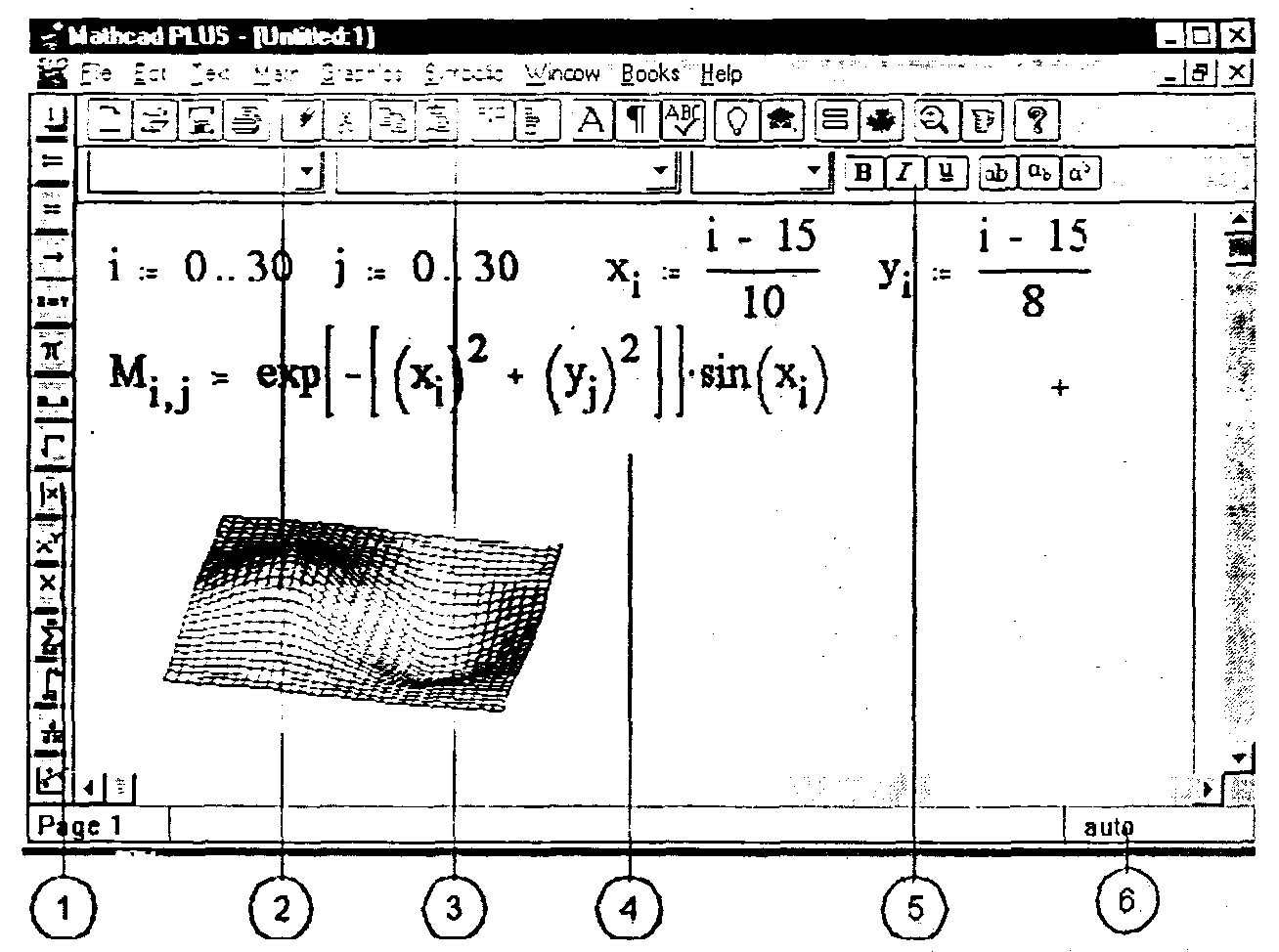
Рис 2.28.Пример экрана MATHCAD
Важное значение разработчики MATHCADпридавали удобству работы с ним и простоте освоения. ИнтерфейсMATHCADпрост и понятен, полностью отвечает стандартам средыWindows. Все графики и математические объекты могут быть введены щелчком «мыши» с перемещаемых палитр. Обучение пользователя происходит в процессе работы «на ходу» при помощи многочисленных сообщений системы.
Графическая среда MATHCADпозволяет записывать математические формулы в привычном виде, гибко и выразительно представлять данные графически.
Документ MATHCADсостоит из областей различного типа. Текстовые области создаются нажатием кнопки с буквой А на панели инструментов. Математические области возникают, если щелкнуть в свободном месте (появляется красный крестик -визир, фиксирующий место ввода формулы). Области на экране легко можно перетаскивать «мышью» или перемещать командамиCutиInsertменюEdit.
Большинство математических формул записывается в рабочем документе MATHCADтак же, как на листе бумаги. Знаки арифметических операций вводятся с помощью клавиш+,-,*,/.
Для ввода скобок, определяющих порядок выполнения арифметических операций используется клавиша <Space> (пробел). В большинстве случаев система тут же выдает ответ после ввода символа "=" с клавиатуры или с 1-й палитры операторов. В средеMATHCADзнак "=" означает числовой, а знак "стрелка вправо" символьный вывод значения переменной, функции, выражения.
Если последовательно вводить
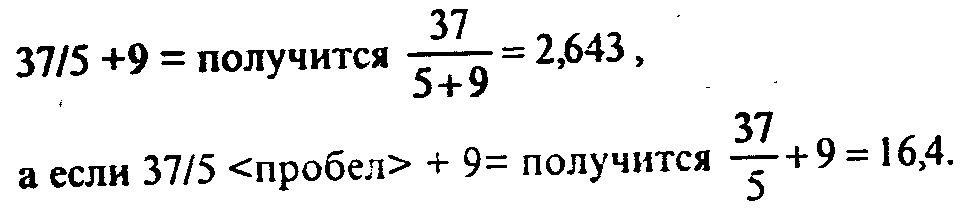
При вводе более сложных операций используют кнопки палитр операторов MATHCAD, находящиеся на экране слева. Для перехода от одной палитры к другой надо щелкнуть на цифре над палитрой.
Стандартные математические функции, такие как cos,sin,arctan,log,expможно вводить посимвольно, или вставлять из прокручивающегося списка. Чтобы вызвать прокручивающийся список встроенных функцийMATHCAD, следует выбрать пунктInsert Functionиз менюMath.
Для редактирования выражения надо щелкнуть «мышью» правее элемента выражения, подлежащего изменению, а затем нажать клавишу <Backspace> и ввести нужный элемент. Для немедленного пересчета значения выражения следует щелкнуть «мышью» в стороне от выражения. Все вычисления могут производиться с высокой точностью - число значащих цифр задается из меню системы и практически не ограниченно.
Символ определения «:=» (который можно ввести с 1-й палитры операторов или нажав клавишу «:» ) позволяет определять переменные и функции:
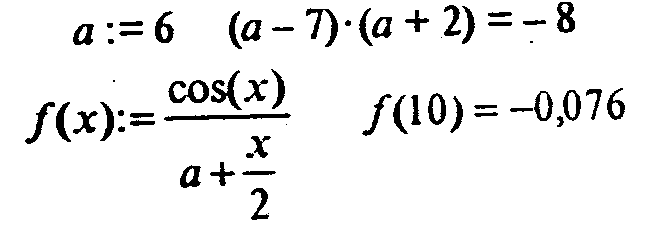
Важно следить за тем, чтобы все переменные и функции были определены левее и/или выше тех выражений, где они используются.
Вычислить (протабулировать) функции и выражения для параметров, пробегающих заданный диапазон значений, можно с помощью кнопки "m..n" 1-й палитры. Например, для табуляции функцииf(x),приведенной выше, просто вводятz=f(z)= и т.д.
|
z = 0,.5, 2 | ||
|
z |
F(z) |
ехр(f(z))• z |
|
0 |
0.167 |
0 |
|
0.5 |
0.14 |
0.575 |
|
1 |
0.083 |
1.087 |
|
1.5 |
0.01 |
1.516 |
|
2 |
-0.059 |
1.885 |
Для создания этих таблиц просто вводят z= ,f(z) = и т.д. Имеется ввиду, что функция определена в предыдущем примере (выше).
MATHCADимеет широкие возможности визуализации числовых данных - 7 видов двумерных и трехмерных графиков. На каждом из двумерных графиков может одновременно находиться до 16 различных кривых, имеющих по 6 атрибутов. Можно создавать собственные библиотеки графических элементов, размещать в рабочем документеMATHCADпроизвольные графические изображения.
Для построения графика надо определить с помощью кнопки "m..n" диапазон независимой переменной, а затем создать область графика с помощью кнопки внизу 1-й палитры. После этого вводятся выражения, откладываемые по осям Х и Y(в средние поля ввода на соответствующих осях). Для каждой оси может быть введено несколько выражений.
Интегралы и суммы легко вычислять с помощью кнопок 1-й палитры. Для этого достаточно щелкнуть соответствующую кнопку и заполнить появившиеся позиции ввода.
Для выполнения вычислений с матрицами необходимо нажать кнопку с изображением матрицы на 2-й палитре, указать в диалоговом окне число столбцов и строк, нажать кнопку Createи заполнить пустые поля. Теперь, чтобы обратить матрицуА,надо напечатать«A^-1=»,а для вычисления определителя - «A».
Численное решение уравнения начинается с задания пробного значения корня и требует использования оператора root(.„, ...). Его первый операнд - левая часть уравнения в видеF(x)=0,а второй - переменная, по которой ищется корень.
Например,
t =1
гооt(t2- cosh(t),t)=1,621.
MATHCADкорректно оперирует с единицами измерения выводимых числовых результатов и автоматически меняет числовое значение результата при изменении синицы измерения.
Например,
![]()
Чтобы пересчитать ответ в других единицах, надо щелкнуть на ответе, затем на втором (дополнительном) поле ввода правее и ввести нужные единицы.
Документ MATHCAD, на котором совмещены текст, графика и формулы, выглядит как страница учебника или научной статьи, при этом формулы являются «живыми» - стоит внести изменения в любую из них, какMATHCADпересчитает результаты, перерисует графики и т.д. Можно анимировать график, записав его эволюцию при изменяющемся значении параметра, а затем воспроизвести мультипликацию со звуковым сопровождением.
Документы MATHCADмогут быть особым образом «сшиты» в электронные книги. При этом они, сохраняя все свои свойства, оказываются организованными в структуру, обладающую гипертекстовыми ссылками, навигацией, контекстным поиском, открывающимися окнами и т.д.
Доступ к таким электронным книгам может осуществляться по локальным и глобальным сетям - MATHCADимеет средства для выхода в Интернет и загрузки документов с помощью Интернет-протокола.
При поиске числового результата наряду с общеупотребительными математическими операциями и функциями может быть использовано большое количество встроенных функций, таких как функции отыскания собственных векторов матрицы, решения дифференциального уравнения, генерации последовательности случайных чисел с заданным законом распределения.
В среде MATHCADимеются функции трех видов: встроенные, пользовательские и вложенные. Это виртуальные функции, производные, интегралы, корни, связанные с соответствующими вычислительными методами и алгоритмами. В менюSymbolicпакетаMathcadPLUS5.0. включены следующие операции символьной математики:
• вычисление выражения в аналитическом виде;
• вычисление выражения в комплексном виде;
• вычисление числового значения выражения;
• упрощение выражений;
• развертывание выражения;
• разложение на множители;
• группировка выражения;
• вычисление коэффициентов полинома;
• поиск производной по переменной;.
• интегрирование по переменной;
• решение уравнения в аналитическом виде;
• подстановка в выражение;
• разложение в ряд;
• представление в виде смешанной дроби;
• транспонирование матрицы;
• инвертирование (обращение) матрицы;
• нахождение детерминанта (определителя) матрицы;
• преобразование Фурье;
• обратное преобразование Фурье;
• преобразование Лапласа;
• обратное преобразование Лапласа;
• Z-транспонирование;
• обратное Z-транспонирование;
• пределы (команд нет.есть кнопки-иконки).
В системе имеются разнообразные способы ввода числовых данных: с клавиатуры, из других приложений, например, электронных таблиц, с использованием технологии OLEилиDDEили буфера обмена, непосредственно их файлов, с использованием разнообразных функций файлового доступа.
Интеллектуальная система SmartMathвключается в работу двумя способами: одноименной командой из менюMathили нажатием и «притоплением» на панели инструментов кнопки-иконки с изображением кафедралки - головного убора средневековых ученых.
SmartMathпозволяет работать не только в ручном, но и в автоматическом режиме. Режим автоматических символьных преобразований включается опцией .Live Variable в меню Math.
Искомое выражение появляется правее, ниже или вместо исходного, заданного пользователем. Место для результата задается установкой Derivation Format...иDerive in Placeв менюSymbolic.Если в исходном выражении пользователь что-то поменяет, то ему придется все действия повторить, не забыв при этом стереть предыдущий вариант ответа. В автоматическом режиме за исходным выражением нажатием соответствующей кнопки-иконки ставится знак «стрелка вправо». А чтобы системаSmartMathпоняла, в каком направлении необходимо вести преобразования, введены 7 ключевых слов:factor,expand,series,simplify,complex,floatиassume. Эти слова можно считать зачатками нового языка программирования, ориентированного не на вычислительный, а на аналитический процесс.
Второй режим системы SmartMath связан с оптимизацией численных расчетов.
Ключевое слово optimize, поставленное перед суммой (произведением, интегралом, пределом), заставляет систему SmartMath отойти от лобовой атаки. Если оптимальное решение найдено, то правее выражения появляется красная шестиугольная звезда.
Пользователь может просмотреть не только численный результат, но и аналитическое выражение, упростившее расчеты. Оно заносится в специальный буфер, отображенный на диске командой Show SmartMath..меню Mathили щелчком по красной звездочке. Оптимизационное выражение можно записать в переменную, которая будет уже иметь, не числовой, а символьный тип. Оптимизировать расчеты можно и без словаoptimize, включив опциюOptimize в меню Math. В этом случае оптимизироваться будут все выражения без особого на то приглашения.
Оптимизация не только ускоряет расчеты, но и повышает их точность. И не только количественно, но и качественно за счет исправления методологических ошибок (промахов) численных методов.
